Bagi kamu yang hobi main game di PC tapi ngerasa lebih nyaman pake stik daripada keyboard, dan pengen stik versi murah tapi feel stik-nya dapet banget. Kamu bisa nyobain stik PS3 untuk maenin gim di PC.
Karena ya emang, stik PS3 feel tombolnya beda banget dengan stik USB murah PC. Sekarang, gimana caranya biar stik PS3 bisa konek ke komputer?
Tenang, banyak orang yang pengen tahu cara menghubungkan stik PS3 ke PC, dan itu sebenernya nggak seribet yang dibayangin, asal tahu langkah-langkahnya. Dengan menggunakan bantuan software yang bernama SCPToolkit, stik PS3 bisa kamu pakai buat PC.
Dan kali ini, admin bakal jelasin cara menghubungkan stik PS3 ke PC kamu. Tapi ada persiapan, software yang dibutuhin, sampai alat-alat tambahan yang perlu kamu siapin.
Simak terus sampai selesai ya, biar kamu bisa bener-bener main gim di PC pake stik PS3.
Apa Itu SCPToolkit?
Sebelum kita bahas langkah-langkahnya, kamu perlu tahu nih, ada satu software yang namanya SCPToolkit. SCPToolkit adalah aplikasi open-source yang dirancang khusus untuk membuat stik PS3 kompatibel sama PC berbasis Windows.
Dengan aplikasi ini, stik PS3 bisa dikenali oleh PC sebagai kontroler Xbox 360, yang emang secara default udah didukung oleh Windows.
Jadi, SCPToolkit ini semacam jembatan antara stik PS3 kamu dengan komputer. Software ini nggak cuma berguna buat stik kabel aja, tapi juga bisa dipakai kalau kamu pengen main pake koneksi Bluetooth.
Persiapan Sebelum Mengoneksikan Stik PS3 ke PC atau Laptop
Sebelum masuk ke tutorialnya, ada beberapa hal yang perlu kamu siapin dulu sebelum eksekusi, berikut diantaranya..
1. Stik PS3 dan Kabelnya
Ini jelas ya, gak mungkin dong kita mau konekin stik PS3 tanpa stiknya sendiri. Pastikan stik PS3 kamu dalam kondisi baik dan punya kabel miniUSB yang kompatibel buat ngehubungin stik ke PC.
Kabel ini biasanya bawaan stik, tapi kalau hilang, kamu bisa beli kabel miniUSB khusus stik PS3 yang bisa kamu cari di toko komputer/aksesoris elektronik.
2. Software Pendukung
Ada beberapa software yang wajib kamu install sebelum mulai. Software yang berfungsi untuk memastikan PC kamu bisa mengenali stik PS3, diantaranya..
- NET Framework 4.0
NET Framework adalah perangkat lunak dari Microsoft yang diperlukan untuk menjalankan banyak aplikasi Windows, termasuk SCPToolkit. Jadi, pastikan software ini udah terinstall di PC kamu.
Download disini–> https://www.microsoft.com/en-us/download/details.aspx?id=49981 - Visual C++ 2013 Redistributable
Sama kayak NET Framework, Visual C++ ini juga penting buat ngejalanin SCPToolkit. Kamu bisa mendownloadnya disini–>
https://www.microsoft.com/en-us/download/details.aspx?id=40784
3. SCP Driver Package
SCP Driver Package adalah paket software yang udah termasuk SCPToolkit. Kamu bisa download dari situs resminya atau repositori open-source terpercaya.
Linknya disini –> https://github.com/nefarius/ScpToolkit/releases/tag/v1.6.238.16010
4. Bluetooth Dongle (Opsional)
Kalau PC atau laptop kamu nggak punya Bluetooth bawaan, kamu perlu beli Bluetooth dongle. Alat ini bakal ngebantu PC kamu buat konek ke stik PS3 secara nirkabel.
Tapi, kalau kamu cuma mau pakai kabel miniUSB, kamu gak usah beli, apalagi sekarang kayaknya udah gak ngesupport buat wirelles lewat bluetooth.
Cara Menghubungkan Stik PS3 ke PC
Sekarang kita akan eksekusi cara menghungkan stik PS3 kamu ke pc agar kamu bisa main gim-gim PC pake stik PS3. Silahkan kamu ikuti langkah-langkahnya dibawah ini..
1. Pastikan Kamu Sudah Punya Stik PS3
Wajib punya ya, tanpa stik PS3, jelas langkah ini nggak bakal jalan. Jadi, siapkan stik PS3 kamu dulu, pastikan stiknya dalam kondisi baik dan kabel miniUSB-nya juga masih oke buat dipakai.
2. Sambungkan Stik PS3 ke Komputer
- Hubungkan stik PS3 ke PC menggunakan kabel miniUSB. Kalau udah terhubung, lampu stik kamu akan berkedip-kedip, biarin aja dulu.
- Tunggu beberapa saat hingga komputer secara otomatis menginstal driver bawaan untuk stik kamu. Biasanya ini nggak lama, cukup tunggu aja sampai proses selesai.
Cara Cek Koneksi Stik PS3:- Buka menu Device and Printers di Control Panel.
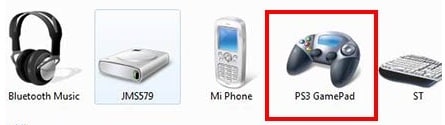
- Kalau stik udah berhasil terhubung, kamu bakal lihat ikon baru dengan nama PS3 GamePad. Kalau belum muncul, coba cabut dan colokkan ulang kabelnya.
- Buka menu Device and Printers di Control Panel.
3. Instal Aplikasi SCPToolkit
Aplikasi ini adalah inti dari proses koneksi stik PS3 ke PC, setelah selesai kamu download, instal SCPToolkit di PC kamu. Caranya gampang banget, cukup ikuti langkah instalasi yang ditampilkan.
4. Jalankan SCPToolkit dan Lakukan Pengaturan
Setelah SCPToolkit berhasil diinstal, buka aplikasinya dan ikuti langkah-langkah berikut:
- Setting Bluetooth (Opsional)
Kalau kamu pengen main tanpa kabel, pastikan Bluetooth di PC atau laptop kamu aktif. Kalau nggak ada Bluetooth bawaan, kamu bisa pakai Bluetooth dongle.
Cara Cek Nama Bluetooth di PC:- Klik Start atau ikon pencarian, lalu ketik “Device Manager”.
- Tekan Enter, dan cari menu Bluetooth.
- Klik kanan perangkat Bluetooth yang ada, pilih Advanced, disini kamu bisa tau nama Bluetooth yang sedang digunakan.
- Hapus Tanda Centang yang Nggak Dibutuhkan
Di SCPToolkit, ada beberapa opsi yang bisa kamu sesuaikan. Tapi, untuk penggunaan stik PS3, berikut konfigurasinya:- Hapus centang pada Install DualShock 4 Controller (karena kita pakai stik PS3, bukan PS4).
- Kalau kamu cuma pakai kabel (tanpa Bluetooth), hapus centang di opsi sebelah Bluetooth.
- Kalau kamu pakai Windows Vista, pastikan kamu juga centang pada opsi Install Force Driver Installation supaya driver terinstal dengan benar.
- Pilih Stik yang Akan Dikonfigurasi
- Klik ikon tanda panah ke bawah di bagian Choose DualShock 3 Controllers to Install.
- Beri centang pada Wireless Controller (ini adalah nama stik PS3 di SCPToolkit).
- Identifikasi Perangkat Lain
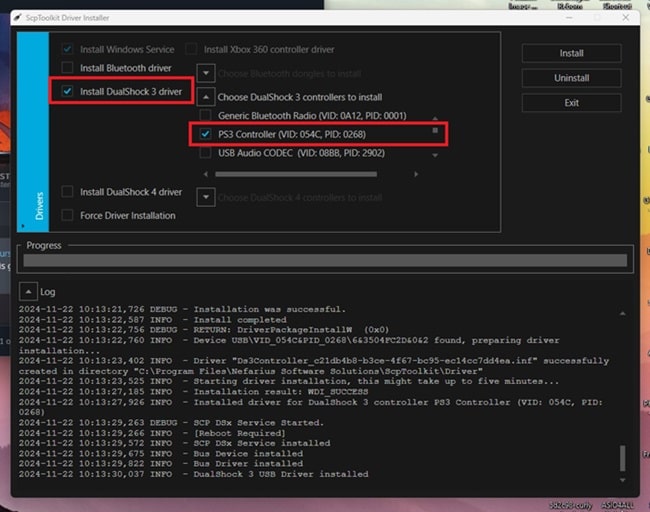
Di tahap ini, kamu akan lihat daftar perangkat yang terhubung ke PC, seperti mouse, keyboard, webcam, atau lainnya. Cari opsi yang bertuliskan PS3 Controller, biasanya ada tulisan Wireless Controller (Interface angka) di port USB. - Klik Tombol Install
Kalau semua pengaturan udah sesuai, klik tombol Install. Tunggu sampai proses instalasi selesai. Kalau muncul notifikasi aneh, abaikan aja gapapa.
Saat instalasi driver selesai, akan ada notif suara dibarengi lampu indikator stik yang menyala jadi 1 aja dan gak berkedip lagi.
5. Uji Coba Stik PS3 Kamu
Setelah instalasi selesai, cek lagi di menu View Devices and Printers. Kalau sukses, nama PS3 GamePad akan berubah jadi Xbox 360 Controller for Windows.
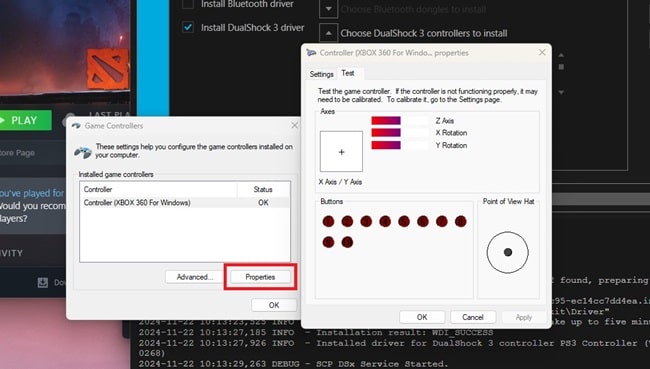
Untuk mengetes apakah stik udah berfungsi dengan baik, buka Game Controllers, klik Properties, dan coba tombol-tombol di stik kamu. Kalau semuanya jalan sesuai tombol yang kamu klik, berarti stik PS3 udah siap dipakai buat main.
Cara Mengatasi Error
Jika mungkin kamu udah mengikuti setiap langkah panduan diatas, tapi ternyata stik kamu masih belum terhubung ke PC, tenang aja. Berikut langkah-langkah yang bisa kamu coba untuk mengatasinya.
1. Uninstall Driver yang Bermasalah
Buka SCPToolkit Driver Installer. Cari driver yang bermasalah, misalnya DualShock 3 Driver.
Centang opsi tersebut, lalu pilih Uninstall. Setelah itu, coba instal ulang lagi drivernya.
2. Install Ulang SCPToolkit
Kalau uninstall driver nggak menyelesaikan masalah, coba uninstall aplikasi SCPToolkit sepenuhnya, lalu coba instal ulang lagi.
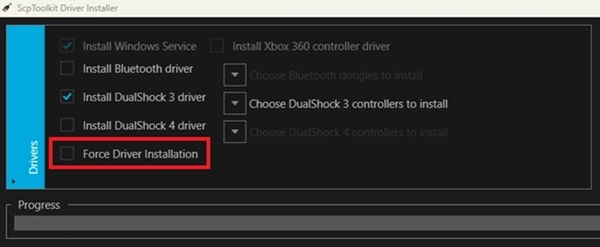
Saat instalasi ulang pada DualShock 3 Driver, pastikan kamu centang opsi Force Driver Installation. Untuk memastikan semua file pendukung terinstal dengan benar.
Cara ini sukses sih admin terapin untuk memperbaiki stik yang ga terkoneksi. Biasanya setelah install ulang driver doang lampu pada stik PS3 akan nyala satu aja, yang menandakan stik udah terhubung.
Penutup
Sampai disini dulu ya, yang bisa admin bagikan tentang cara menghubungkan stik PS3 ke PC. Kalau kamu mengikuti semua dari awal, mulai dari alat dan software yang udah siap, pasti berhasil.
Jadi, kalo mungkin di kamu masih ada errornya, cek ulang semua langkah-langkah dan driver yang diperlukan untuk instalasi.
